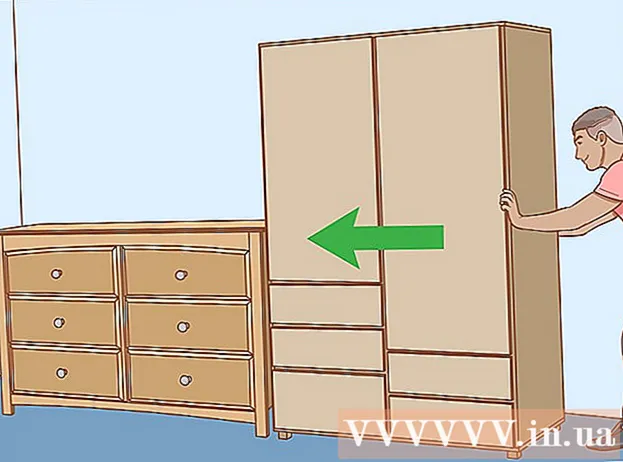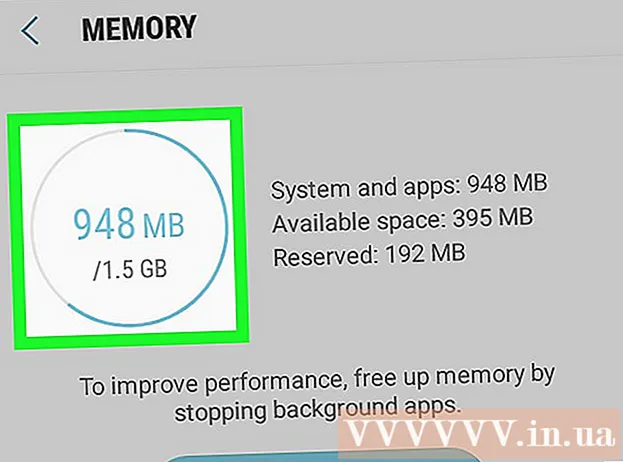作者:
Janice Evans
创建日期:
2 七月 2021
更新日期:
1 七月 2024

内容
如果您喜欢喝苏打水、咖啡、葡萄酒或任何其他饮料而不会分散您的笔记本电脑的注意力,请记住这并不安全 - 不稳定的杯子可能会翻倒,液体可能会因意外电击而溢出。如果发生这种情况,请不要惊慌。立即按照这些简单的说明来保存您的计算机。
脚步
 1 关掉你的笔记本电脑! 立即取出电池、电源适配器并拔掉笔记本电脑的插头。溢出的液体对电子设备的最大危险是短路。当液体与笔记本电脑的带电部件相互作用时,损坏几乎立即发生,因此您越早将设备与电源断开并取出电池,就越有可能挽救笔记本电脑。
1 关掉你的笔记本电脑! 立即取出电池、电源适配器并拔掉笔记本电脑的插头。溢出的液体对电子设备的最大危险是短路。当液体与笔记本电脑的带电部件相互作用时,损坏几乎立即发生,因此您越早将设备与电源断开并取出电池,就越有可能挽救笔记本电脑。  2 断开并移除所有外部设备。
2 断开并移除所有外部设备。 3 将笔记本电脑翻转过来,以防止液体在外壳内进一步扩散。
3 将笔记本电脑翻转过来,以防止液体在外壳内进一步扩散。 4 擦干您可以接触到的任何部件。 使用纸巾或任何其他吸水、无绒材料。
4 擦干您可以接触到的任何部件。 使用纸巾或任何其他吸水、无绒材料。  5 检查键盘。 某些键盘旨在防止液体进入笔记本电脑外壳:
5 检查键盘。 某些键盘旨在防止液体进入笔记本电脑外壳: - 倒出进入键盘隔间的所有液体。
- 卸下并清洁可拆卸键盘(取决于型号)。
 6 擦拭所有需要特别注意的区域。 这些表面包括监视器屏幕、键盘按键和其他按钮。使用干净、微湿、不起毛的布。
6 擦拭所有需要特别注意的区域。 这些表面包括监视器屏幕、键盘按键和其他按钮。使用干净、微湿、不起毛的布。  7 隔离自己以防止静电放电。 静电放电可以是非常高的电压。即使计算机没有暴露在潮湿环境中,您手上或身体上的静电也会损坏您的计算机。了解如何使自己绝缘以防止 ESD 损坏电子设备。
7 隔离自己以防止静电放电。 静电放电可以是非常高的电压。即使计算机没有暴露在潮湿环境中,您手上或身体上的静电也会损坏您的计算机。了解如何使自己绝缘以防止 ESD 损坏电子设备。  8 拆开笔记本电脑外壳。 如果您无法接触到所有溢出的液体,则可能需要拆开笔记本电脑外壳。某些液体含有会腐蚀笔记本电脑电路板的化学物质:
8 拆开笔记本电脑外壳。 如果您无法接触到所有溢出的液体,则可能需要拆开笔记本电脑外壳。某些液体含有会腐蚀笔记本电脑电路板的化学物质: - 如果您不确定是否可以自己拆卸设备,建议您尽快找到可以完成此操作的向导。
- 卸下硬盘驱动器以确保数据安全。
- 断开所有可移动设备和驱动器的连接。
 9 去除干燥残留物。 可乐或咖啡等液体污渍可以用牙刷或无绒布去除。可以使用压缩空气或带有功率设置的真空吸尘器去除固体,以确保在干燥成粉末时轻轻去除固体。
9 去除干燥残留物。 可乐或咖啡等液体污渍可以用牙刷或无绒布去除。可以使用压缩空气或带有功率设置的真空吸尘器去除固体,以确保在干燥成粉末时轻轻去除固体。  10 洗掉污染。 如果您将除水以外的任何液体洒在笔记本电脑上,“救援”过程中最困难的部分将是冲洗掉零件上的污垢。根据溢出的液体类型和您愿意承担的风险,有多种方法可以冲洗您的设备:
10 洗掉污染。 如果您将除水以外的任何液体洒在笔记本电脑上,“救援”过程中最困难的部分将是冲洗掉零件上的污垢。根据溢出的液体类型和您愿意承担的风险,有多种方法可以冲洗您的设备: - 考虑哪种液体洒在笔记本电脑上,并确定这种液体是否可以用水溶解,或者这种液体是否是石化产品。在第一种情况下,可以使用蒸馏水去除污染物。如果液体是油性的,您可以先用变性酒精冲洗表面,然后再用蒸馏水冲洗。
- 用水冲洗。取出笔记本电脑上受污染的部分(例如泼洒的可乐或旧污渍),然后在水龙头下冲洗。大多数印刷电路板只要不连接电源就能很好地耐受水。其他内部部件,如风扇(冷却器)和 CD/DVD 驱动器可能无法承受用水冲洗。
- 用去离子水或蒸馏水冲洗。许多人更喜欢使用去离子水而不是自来水。使用自来水时,待清洗的表面可能会形成淤泥,从而可能导致短路。去离子水不会留下任何残留物。
- 不要过度冲洗。水和笔记本电脑是很难称得上兼容的东西。冲洗表面以去除污垢,但不要再冲洗了。小心地除去多余的水。
 11 等待笔记本电脑干燥。 在继续之前,请确保笔记本电脑的所有部分都完全干燥。与漂洗一样,对干燥也有不同的看法:
11 等待笔记本电脑干燥。 在继续之前,请确保笔记本电脑的所有部分都完全干燥。与漂洗一样,对干燥也有不同的看法: - 自然晾干。放置笔记本电脑,使其不与表面接触,让空气自由流通。让设备干燥 24-48 小时。同时,将笔记本电池放入干米容器中。
- 通过热源干燥。将设备放在温暖的电池或架子上,远离阳光直射且靠近热源的温暖地方。不过值得记住的是,热源不能太强,适度温暖的温度就足够了。让设备晾干约 12 小时。使用干燥剂可以加快这个过程。在高干燥温度下,可能会发生冷凝,随后水分将成为计算机永久性问题的根源,即触点氧化和生锈。
- 切勿使用吹风机,因为这会产生静电,并且您的设备会变得更脏并充满灰尘。如果烘干机很热,一些塑料部件可能会熔化。在最坏的情况下,使用吹风机会更深入地渗透到电路和组件中,随后导致集成电路和连接上的氧化和电容负载增加,最终导致设备故障。去除任何残留水分的最佳方法是在每个可触及的区域使用真空吸尘器长达 20 分钟。在这种情况下,必须用手去除大部分液体,并且所有表面都已经干燥,以防止湿气进入真空吸尘器。这种方法优于自然干燥,因为它可以防止化合物和组件的小表面氧化的可能性,否则会导致将来出现问题。
 12 溶剂清洗。 使用溶剂型清洁剂重新冲洗有其支持者和反对者。如果从液体洒出到尝试清洁笔记本电脑并且可能在触点上生锈已经过去了很长时间,则建议使用此方法。处理任何溶剂或酒精类清洁剂时,请务必戴上手套并保持该区域通风良好,因为某些清洁剂可能致癌。
12 溶剂清洗。 使用溶剂型清洁剂重新冲洗有其支持者和反对者。如果从液体洒出到尝试清洁笔记本电脑并且可能在触点上生锈已经过去了很长时间,则建议使用此方法。处理任何溶剂或酒精类清洁剂时,请务必戴上手套并保持该区域通风良好,因为某些清洁剂可能致癌。 - 如果您怀疑第一次冲洗没有去除所有污染物,用溶剂冲洗可能有效。这种洗涤的优点是只使用一种物质,这种物质的去除不需要太多的努力,因为溶剂蒸发很快,因此干燥不需要太多时间。这种方法的缺点包括如果您使用错误类型的溶剂,您可能会“溶解”您的计算机。
- 使用 99%(不是 90%)异丙醇。切勿使用汽油或丙酮清洁计算机部件。
- 使用棉签和/或软牙刷轻轻擦洗该区域。
- 尝试使用可从电器商店购买的助焊剂去除剂并更换异丙醇。
- 液体溅入笔记本电脑不会导致设备损坏,而是当电池电流导致短路时。在这种情况下,您将不得不花费几百美元进行维修。确保您的笔记本电脑在开机前完全干燥。
 13 组装你的笔记本电脑 并测试它是否工作。
13 组装你的笔记本电脑 并测试它是否工作。 14 如果笔记本电脑无法开机,请将其送到服务中心。
14 如果笔记本电脑无法开机,请将其送到服务中心。
提示
- 一些公司在保修文本中包含关于液体溅到设备上的条款;拆卸外壳前请检查此项。如果未经授权的人员或服务公司的人员发现设备完整性受损的痕迹,一些制造商将立即取消保修。制造商在授权服务中心仔细维护一个设备呼叫和维修数据库。如果发现第三方篡改并且没有以前的维修记录,制造商可以拒绝支付维修费用。
- 烘干计算机时,让空气在设备周围流通。这可以通过放置笔记本电脑使其不接触固体表面来实现。可以肯定的是,让笔记本电脑晾干几天。
- 去离子水通常用于半导体行业,因为自来水含有许多离子或化学杂质,这些离子或化学杂质会在敏感的电子元件上留下沉积物。
- 不要试图强行取下外壳,否则可能会损坏塑料部件和弯曲金属部件。如果您无法拆卸外壳,请检查:您可能没有卸下所有螺丝。
- 某些平板电脑没有键盘,键盘可能会损坏或溅到上面。这些计算机通常带有盖子以保护连接器和端口。但是,如果您真的“尝试”,液体可以进入此类计算机的内部。
- 如果您打算在可能发生此类泄漏的环境中工作,请确保购买意外泄漏保修。这可以使计算机的成本额外增加一百美元,但比购买新计算机便宜得多。
- 在某些笔记本电脑型号上,拆卸外壳并不容易。特别是,您需要卸下所有螺钉。螺钉通常非常小,并且在最意想不到的地方遍布整个表面。首先,找到后盖上的所有螺丝,并确保检查所有内部隔间、电池下方和贴纸下方。
- 笔记本电脑外壳中的螺丝可能是星形的。因此,您需要一套尺寸正确的 Torx 螺丝刀。
- 请注意,笔记本电脑通常带有内置组件和连接器,这些组件和连接器可能因制造商而异。需要卸下一个型号上的所有螺钉的组件可能需要您卸下盖子并断开另一型号上的所有安装支架。
- 几家制造公司销售笔记本电脑键盘盖。需要一点时间来适应按键灵敏度的变化,但同时,按键之间不会有液体进入。
- 如果使用多种类型的螺钉来固定外壳,您可以在纸上勾画您的笔记本电脑并识别所有螺钉。因此,在组装笔记本电脑时,您将确切知道这个或那个螺丝的位置。
- 如果您不确定其安全性,您可以订购防震和防泼溅的加固型笔记本电脑。
- 您可以以合理的成本为设备购买一年更换费用的保修(并至少在笔记本电脑降价之前使用该保修)。除在线购买外,请勿购买延长保修或更换保修。对于第三方保修,您也应该小心,这些保修通常仅涵盖现场维修的费用,而不包括仅由制造商提供的维修类型。在某些情况下,现场维修可能会使用未经制造商认可的部件,这将使制造商的保修失效。
- 暴露 电源功能 当你合上盖子时你的笔记本电脑 无需任何操作...喝咖啡时,您可以合上笔记本电脑的盖子,从而防止键盘溅出液体。在这种情况下,打开盖子后,您不必重新输入密码。此外,如果您下载某些内容,当您合上盖子时系统不会关闭。当您合上盖子时,无论软件设置如何,屏幕始终关闭,这可以防止过热并节省电池电量。
- 在制造商的网站上查看说明手册和笔记本电脑维护和维修手册。这将帮助您始终如一地拆卸笔记本电脑。
- 一些公司生产笔记本电脑外壳和袖子。保护壳覆盖笔记本电脑的顶部和底部,防止刮伤(带手柄的型号),而保护壳可让您完全覆盖笔记本电脑(带拉链的型号用于笔记本电脑的后端口)。还有更昂贵的罩子型号,专为在极端条件下使用而设计:例如,这些罩子配备了室内装潢,可防止从低处坠落造成损坏。
- 如果可能,请尝试捕获拆卸过程的视频。这将有助于随后安装电缆和安装元件。用螺丝刺穿电缆或带状电缆就足以“炸”笔记本电脑的所有主板。
- 您可以从宠物店的热带鱼区购买特殊的药片来去除水的离子。
- 制造商通常会根据执行工作的承包商和您的计算机型号,以象征性的费用拆卸和评估液体损坏。您可以通过致电制造商的技术支持来了解所有详细信息。
- 尝试多次关闭和打开设备。
- 可以避免许多液体溢出的情况...尽量让您的计算机远离食物和液体。
警告
- 水电是不相容的东西!确保电源完全断开。
- 不管你做什么, 不包括 您的笔记本电脑检查一切是否正常。在打开计算机之前,将笔记本电脑至少放置 24 小时,让所有液体蒸发和干燥。
- 即使是“干净的”自来水也会损坏电子产品,因为它含有矿物质和化学添加剂,如氯,一种强氧化剂。
- 有机溶剂可能是危险的,甚至有毒。溶剂只能在配备个人防护设备(如手套和有机溶剂呼吸器)的通风良好的区域使用。
- 如果您选择在不清洁污垢的情况下干燥设备,请准备好任何残留的酸随着时间的推移会腐蚀计算机芯片并造成损坏。
- 如果电源适配器受潮,则应更换新的。
- 打开笔记本电脑外壳将使您的保修失效。但是,如果酸性液体溅到设备上,保修也将失效。酸损坏很少在保修范围内。
- 许多(如果不是所有)笔记本电脑都有 CMOS 电池,这是一种永久性电池。尽管功率低,但这足以导致短路。在溅出液体后尽快取出此电池(看起来像手表电池)很可能很有用。需要注意的是,这将删除所有 变化 在系统 BIOS 设置中。
你需要什么
- 去离子/脱盐水或异丙醇
- 小螺丝刀套装
- 用于存放小零件和螺丝的塑料袋
- 纸巾、干燥的软牙刷或棉签
附加文章
 如何格式化笔记本电脑
如何格式化笔记本电脑  如何打开 HP Pavilion 上的键盘背光 如何去除笔记本电脑上的贴纸
如何打开 HP Pavilion 上的键盘背光 如何去除笔记本电脑上的贴纸  如何更改计算机上的语言
如何更改计算机上的语言  如何将文件从笔记本电脑传输到笔记本电脑
如何将文件从笔记本电脑传输到笔记本电脑  如何在电脑上调整低音
如何在电脑上调整低音  如何在 Macbook 上保存照片
如何在 Macbook 上保存照片  如何将文件夹从 Google Drive 下载到您的计算机
如何将文件夹从 Google Drive 下载到您的计算机  如何将 Chromecast 连接到计算机
如何将 Chromecast 连接到计算机  如何从外部硬盘驱动器启动计算机
如何从外部硬盘驱动器启动计算机  如何使用键盘代替鼠标进行点击
如何使用键盘代替鼠标进行点击  如何右键单击 Macbook
如何右键单击 Macbook  如何增加计算机上 Outlook 邮箱的大小
如何增加计算机上 Outlook 邮箱的大小  如何打开你的 Mac
如何打开你的 Mac